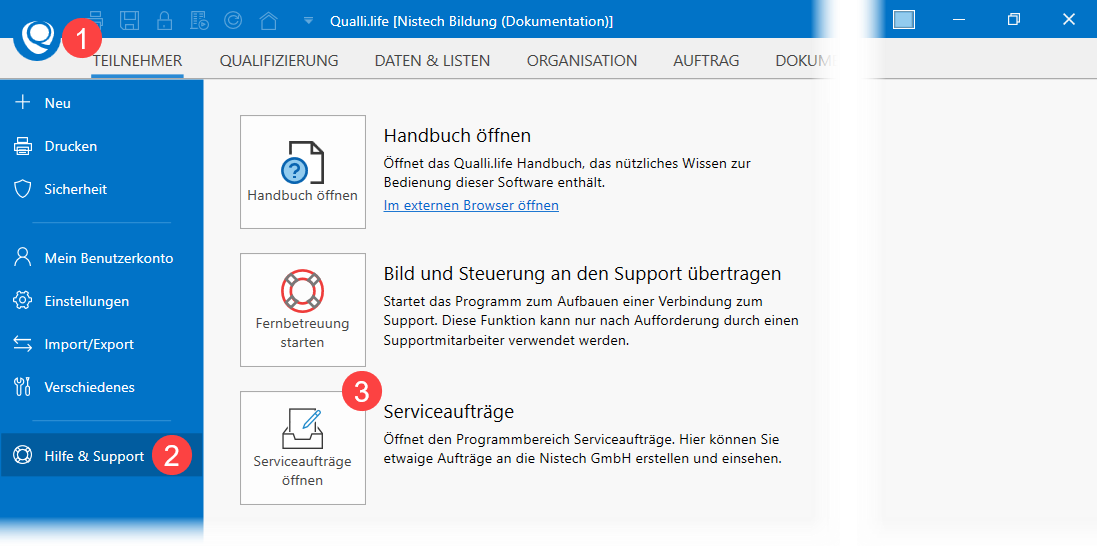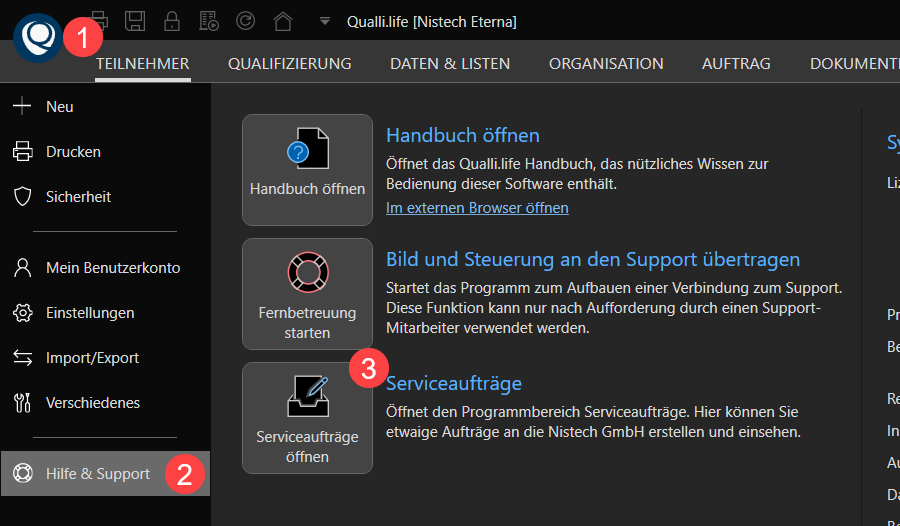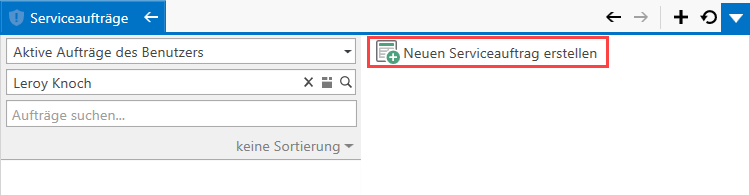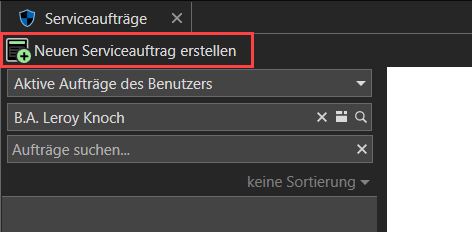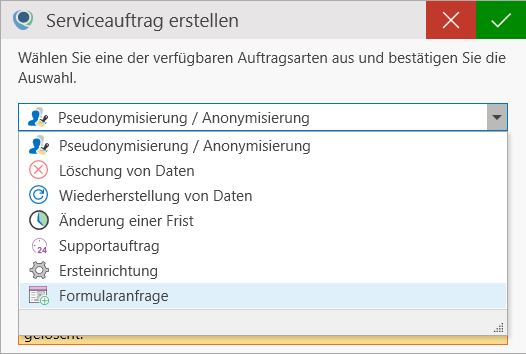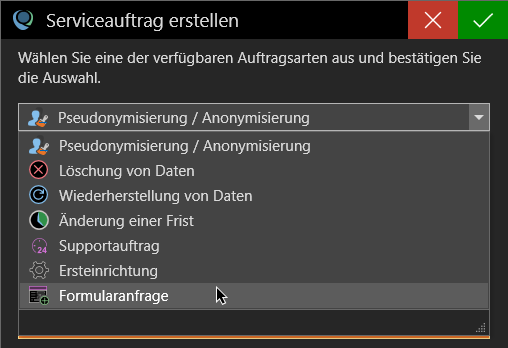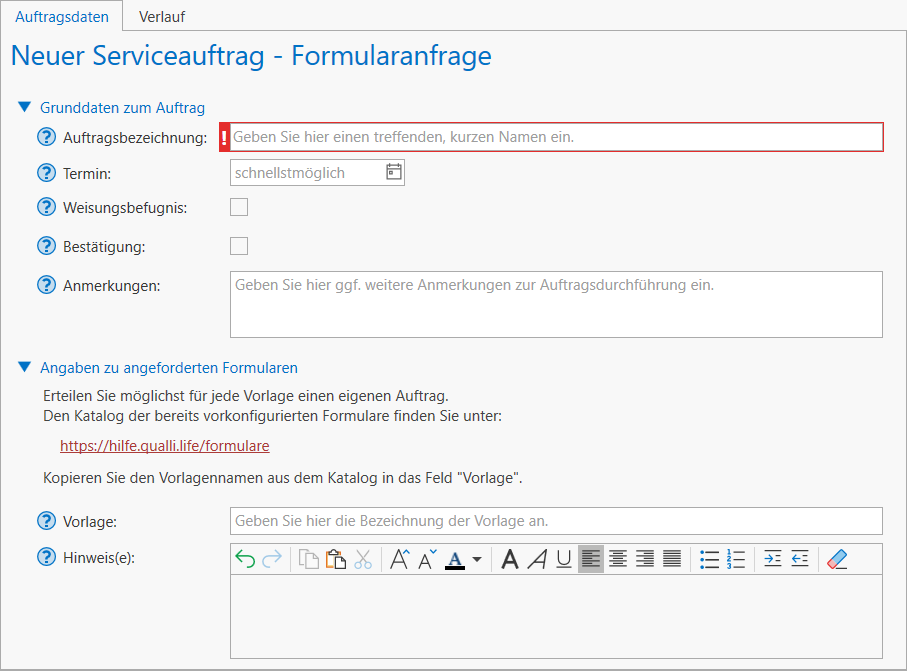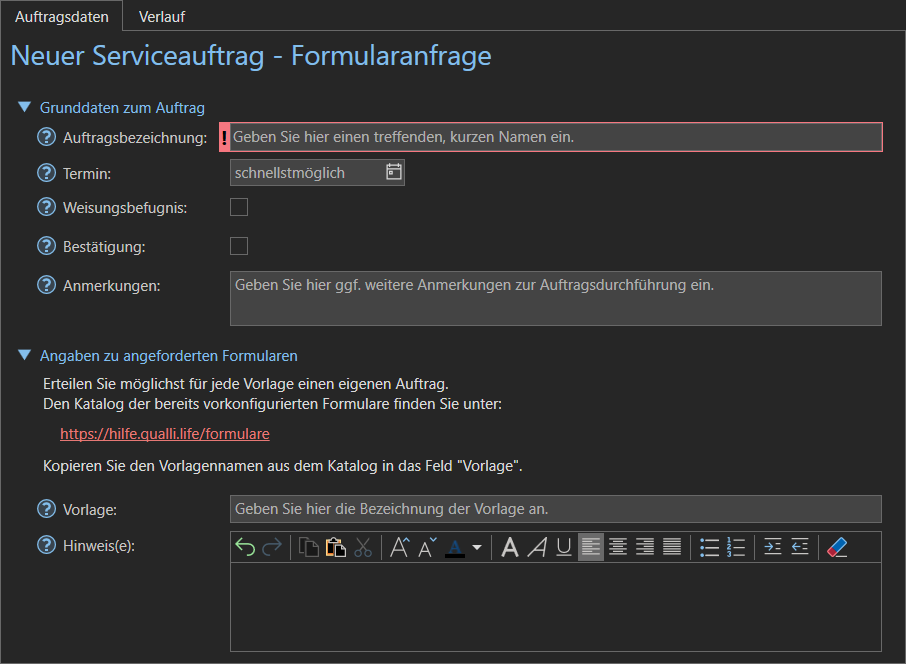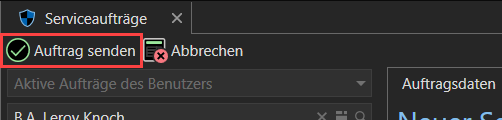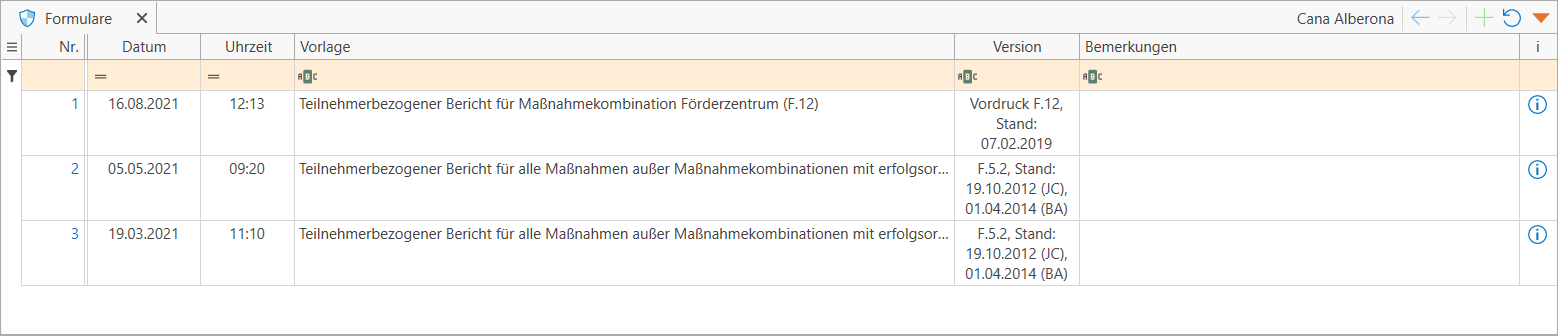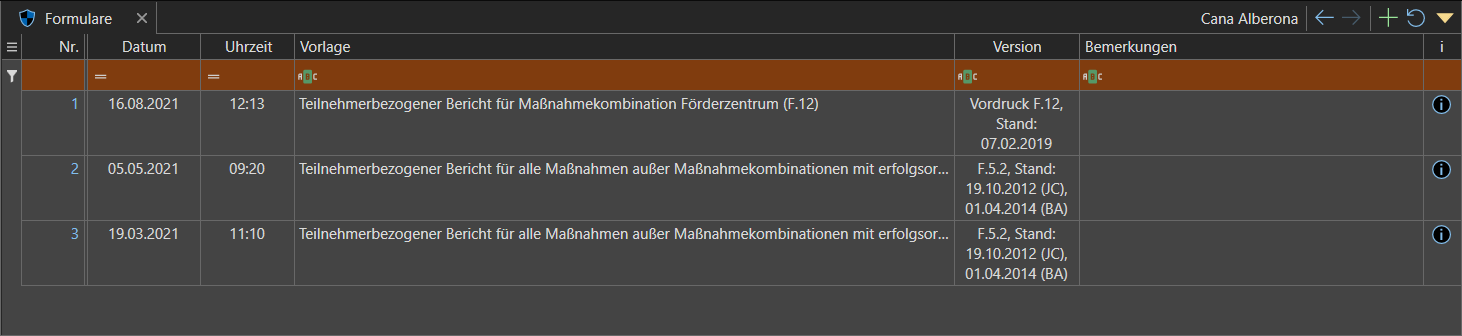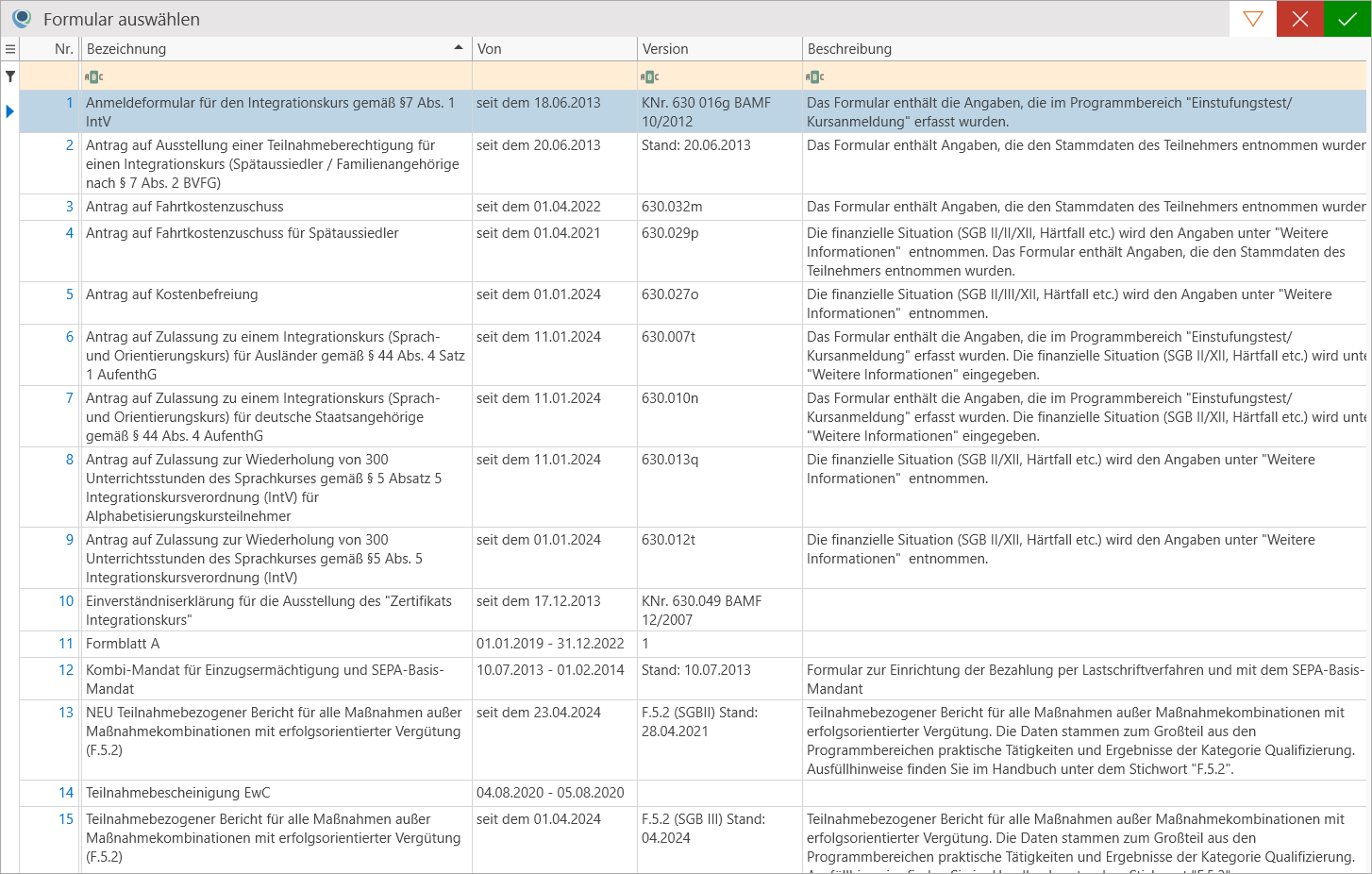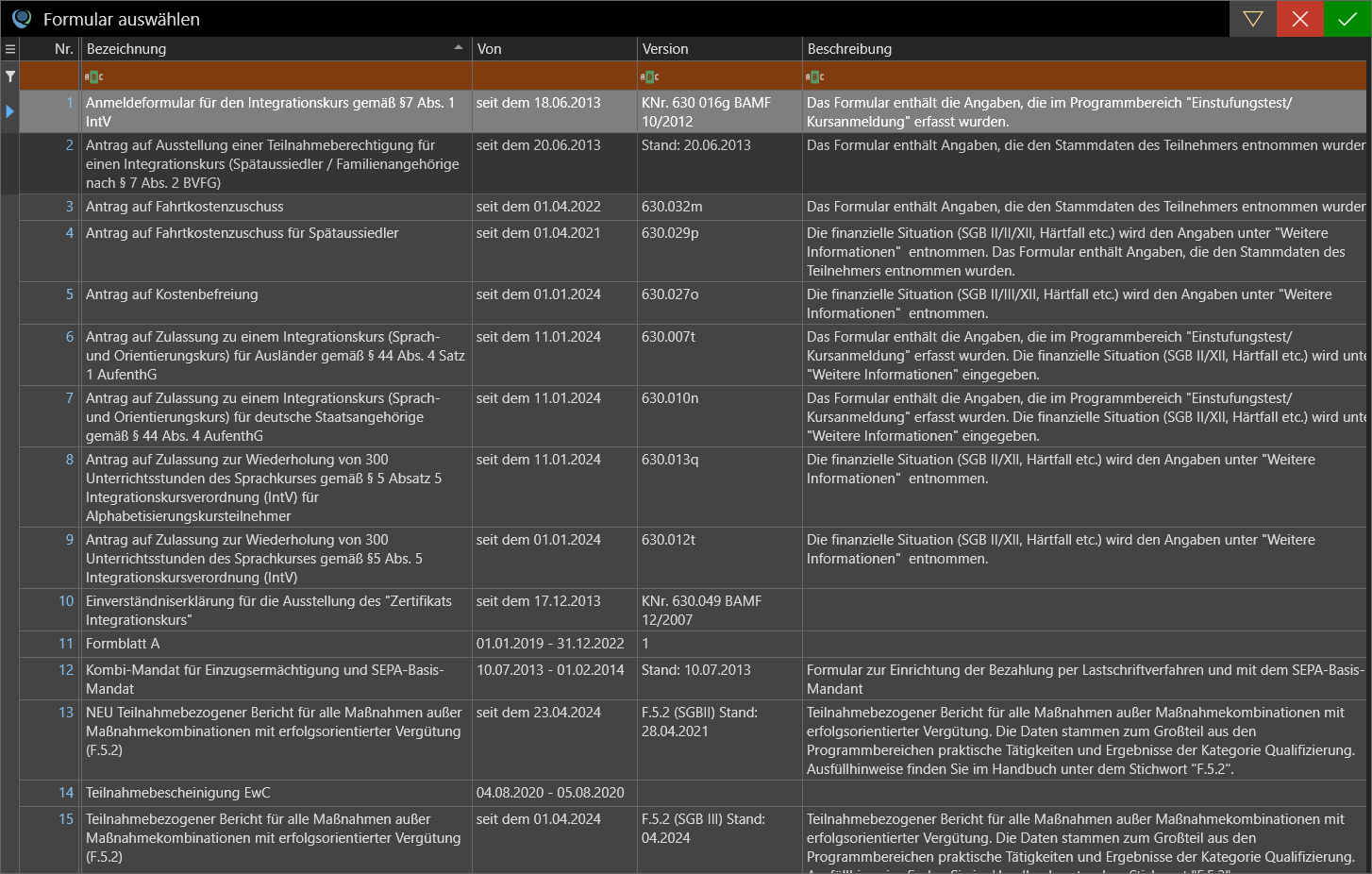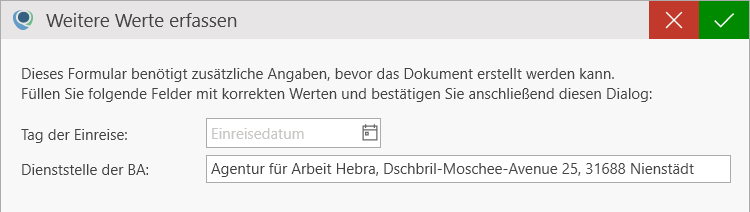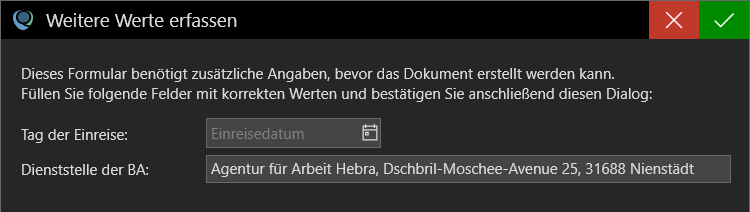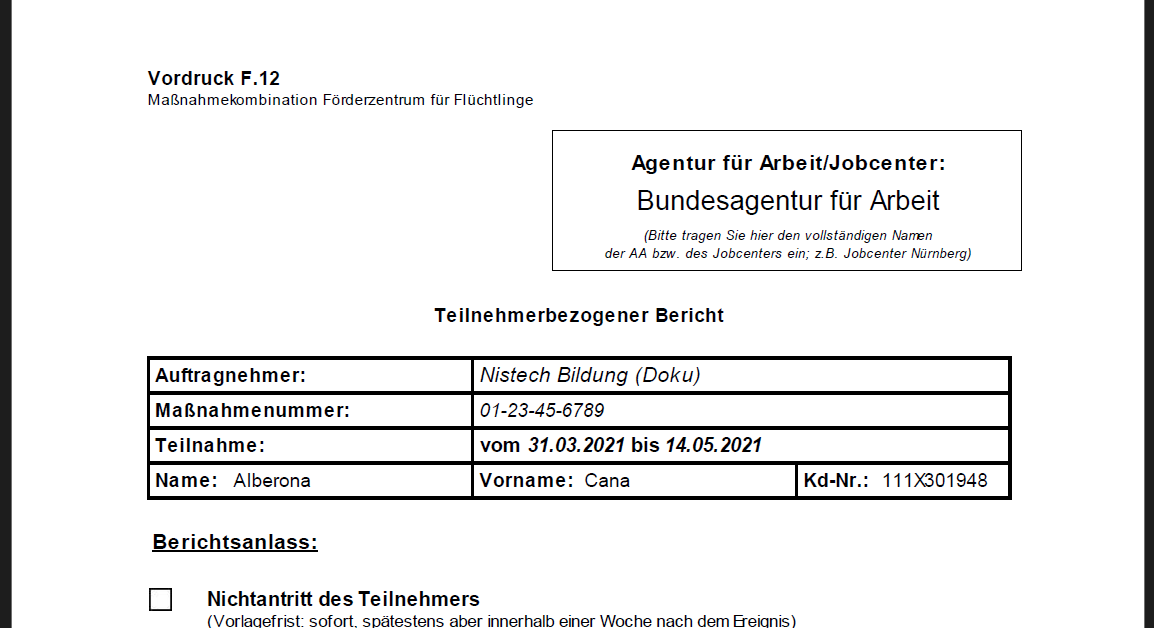Formulare
Ab der Qualli.life Version 16 gibt es vorkonfigurierte Vorlagen, die mittels einer "Formularanfrage" in Ihren Datenbestand aufgenommen werden. Die nachfolgenden Vorlagen sind so konfiguriert, dass sie automatisch mit Daten aus Qualli.life befüllt werden. Die Liste wird fortwährend aktualisiert.
Für Integrationskurse des BAMF![]() Bundesamt für Migration und Flüchtlinge:
Bundesamt für Migration und Flüchtlinge:
- 630.007v: Antrag auf Zulassung zu einem Integrationskurs ("Tn-bezogenes Formular erstellen")
- 630.010n: Antrag auf Zulassung zu einem Integrationskurs für deutsche Staatsangehörige ("Tn-bezogenes Formular erstellen")
- 630.011e: Vollmacht Integrationskurs ("Schriftgut erstellen")
- 630.013u: Antrag auf Zulassung zur Wiederholung von 300 Unterrichtsstunden des Sprachkurses gemäß § 13 Absatz 1 S. 4 Integrationskursverordnung für Teilnehmende an einem Alphabetisierungskurs oder Kurs für gering Literalisierte ("Tn-bezogenes Formular erstellen")
- 630.027p: Antrag auf Befreiung vom Kostenbeitrag zum Integrationskurs ("Tn-bezogenes Formular erstellen")
- 630.029r: Antrag auf Befreiung vom Kostenbeitrag zum Integrationskurs ("Tn-bezogenes Formular erstellen")
- 630.031h: Antrag auf Rückerstattung des Kostenbeitrags - 50 Prozent ("Schriftgut erstellen")
- 630.032m: Antrag auf Fahrtkostenzuschuss bzw. Fahrtkostenerstattung ("Tn-bezogenes Formular erstellen")
- 630.049a: Einverständniserklärung für die Ausstellung des Zertifikats Integrationskurs ("Schriftgut erstellen")
- 630.050ah: Abrechnungsbogen Integrationskurs ("Formulare zu Aufträgen/Maßnahmen")
- 630.053a: Antrag Anreiz-System-Alpha ("Formulare zu Aufträgen/Maßnahmen")
- 630.054o: Anwesenheitsliste IntK
 Integrationskurs ("Fortschreibende Anwesenheitsliste")
Integrationskurs ("Fortschreibende Anwesenheitsliste") -
630.059n: Anhang zur Anwesenheitsliste - tägliche Signatur ("Fortschreibende Anwesenheitsliste")
- 630.166: Antrag auf Förderung von Lernstandserhebungen und Zwischentests im Allgemeinen Integrationskurs (AUFTRAG→Auftragsstammdaten→"Drucken und exportieren")
- 630.167: Antrag auf Auszahlung von Lernstandserhebungen und Zwischentests im Allgemeinen Integrationskurs. Diese besteht bereits als eigene Seite und kann auf ihre Datenbank integriert werden. Fragen Sie gerne unseren Support.
- 635.005a: Teilnehmermeldebogen Einbürgerungstest ("Tn-bezogenes Formular erstellen")
- 641-1078-BSK (01.01.2022): Mitteilung über die Ergebnisse der Zertifikatsprüfungen - Berufssprachkurse ("Formularanfrage")
- 641-1049-BSK: Postvollmacht in Berufssprachkursen ("Schriftgut erstellen")
- 641-1047-BSK (08.06.2020): Anhang zur Anwesenheitsliste - tägliche Signatur im Berufssprachkurs ("Fortschreibende Anwesenheitsliste")
- 641-1011-BSK (24.07.2024): Vereinbarung zwischen Kursträger und Kursteilnehmenden in den Berufssprachkursen. Diese besteht bereits als eigene Seite und kann auf ihre Datenbank integriert werden. Fragen Sie gerne unseren Support.
- 641-1008-BSK (26.02.2024): Kursmeldung gemäß § 9 Deutschsprachförderverordnung ("Formulare zu Aufträgen/Maßnahmen")
- 641-1007-BSK (08.07.2020): Anwesenheitsliste - Berufssprachkurse ("Fortschreibende Anwesenheitsliste")
Die Formularanfrage für "Vorkonfigurierte Formulare" müssen Sie als Serviceauftrag an den Support senden. Navigieren Sie hierfür zu
Klicken Sie im sich öffnenden Arbeitsfenster auf die Schaltfläche "Neuen Serviceauftrag erstellen".
Es öffnet sich ein Dialogfenster, in dem Sie die Art des Serviceauftrags auswählen können. Wählen Sie "Formularanfrage":
Speichern Sie Ihre Auswahl mit der Bestätigen-Schaltfläche. Es öffnet sich die Eingabemaske für die Formularanfrage. Klicken Sie auf einen Feldhinweis (
 ), um weitere Erläuterungen zu den Datenfeldern zu erhalten.
), um weitere Erläuterungen zu den Datenfeldern zu erhalten.
Rot markierte Datenfelder mit Ausrufezeichen (![]()
![]() ) sind Pflichtfelder und dürfen nicht leer sein bzw. keinen Strich beinhalten (
) sind Pflichtfelder und dürfen nicht leer sein bzw. keinen Strich beinhalten (
 ).
).
- Auftragsbezeichnung (Pflichtfeld): Geben Sie hier den Anzeigenamen des Auftrags aus den Stammdaten ein.
- Termin: Wenn Sie das Formular für den angegebenen Auftrag zu einem bestimmten Termin benötigen, geben Sie hier ein Datum ein. Ansonsten wird er Ihnen schnellstmöglich zur Verfügung gestellt.
- Weisungsbefugnis
 Durch die Weisungsbefugnis können Benutzer Serviceaufträge an unseren Support senden, z.B. Formulare konfigurieren, Pseudonymisierung, Wiederherstellen von gelöschten Daten etc. Weisungsbefugnisse können vom Qualli.life-Administrator in der Benutzerverwaltung konfiguriert werden. (Pflichtangabe): Bestätigen Sie hier, dass Sie die nötige Weisungsbefugnis haben, um den Serviceauftrag zu erteilen.
Durch die Weisungsbefugnis können Benutzer Serviceaufträge an unseren Support senden, z.B. Formulare konfigurieren, Pseudonymisierung, Wiederherstellen von gelöschten Daten etc. Weisungsbefugnisse können vom Qualli.life-Administrator in der Benutzerverwaltung konfiguriert werden. (Pflichtangabe): Bestätigen Sie hier, dass Sie die nötige Weisungsbefugnis haben, um den Serviceauftrag zu erteilen. - Bestätigung (Pflichtangabe): Bestätigen Sie hier, dass Sie berechtigt sind, Daten zur Bearbeitung an die Nistech GmbH zu übermitteln. I.d.R. hat der Qualli.life-Administrator die notwendigen Berechtigungen.
- Anmerkung: Wenn Sie Anmerkungen bezüglich des Serviceauftrags haben, können Sie diese hier eingeben.
- Vorlage: Geben Sie hier an, welche Vorlage Sie benötigen. Eine Liste der möglichen Vorlagen, finden Sie unter "Vorkonfigurierte Formulare".
- Hinweis(e): Etwaige weitere Informationen zum Formular können Sie hier eingeben.
- Anlage(n): Hier können Sie der Anfrage ggfs. Anlagen anhängen.
Wenn Sie alle notwendigen Daten ausgefüllt haben, können Sie den Supportauftrag mit "Auftrag senden" an unseren Support schicken oder mit "Abbrechen" den Vorgang beenden.
Wie der derzeitige Stand des Serviceauftrags ist, können Sie dem Verlauf entnehmen.
Um ein neues formularbasiertes Dokument hinzuzufügen, starten Sie die
Es erscheint eine Liste diverser Formulare:
Wählen Sie das zu verwendende Formular aus und bestätigen Sie Ihre Auswahl mit der BESTÄTIGEN-Schaltfläche. Nutzen Sie hierbei auch die Filterzeilen, um das richtige Formular auszuwählen, z.B. die Bezeichnung eines bestimmten Formulars: F.5.1, 630.024o etc. Die Beschreibung erläutert den Zweck des Formulars.
Beachten Sie die speziellen vorkonfigurierten Formulare für Integrationskurse des BAMF und DeuFöV.
Einige Formulare benötigen zusätzliche Daten, auf die ein weiteres Dialogfenster darauf hinweist:
Geben Sie die geforderten Angaben ein und klicken Sie anschließend auf die BESTÄTIGEN-Schaltfläche.
Die hier getätigten Angaben werden in Qualli.life nicht gesondert gespeichert. Sie werden ausschließlich zur Generierung des aktuell angewählten Dokuments verwendet. Alle anderen Daten, die im Dokument benötigt werden, stammen aus den jeweiligen Programmbereichen.
Anschließend erscheint eine Erfolgsmeldung und das Dokument wird in der Liste der Dokumente angezeigt:
Um das Dokument anzuzeigen, bewegen Sie die Maus über das Dokument und klicken Sie auf die AUGE-Schaltfläche. Es öffnet sich Ihr Standardprogramm zum Anzeigen von PDF![]() Portable Document Format
Ein plattformunabhängiges Dateiformat, das von Adobe Systems entwickelt wurde. Zum Lesen dieser Dokumente ist ein PDF-Reader (z.B. Adobe Reader) erforderlich.-Dokumenten:
Portable Document Format
Ein plattformunabhängiges Dateiformat, das von Adobe Systems entwickelt wurde. Zum Lesen dieser Dokumente ist ein PDF-Reader (z.B. Adobe Reader) erforderlich.-Dokumenten:
Mit der DRUCKER-Schaltfläche können Sie das Dokument direkt drucken, mit der PLUS-Schaltfläche ein weiteres Dokument erstellen. Die STIFT-Schaltfläche gibt Ihnen die Möglichkeit, Kommentare hinzuzufügen und die PAPIERKORB-Schaltfläche löscht das Dokument aus dieser Liste.